Маршрутизатор от фирмы Apple AirPort Extreme
IPad является планшетным компьютером фирмы Apple. Так как у них нет ничего общего с устройствами под руководством операционной системы Windows, то, соответственно, и «железо» надо искать совместимое. Например, wifi роутер для ipad – двух диапазонный беспроводной роутер Apple AirPort Extreme.
Комплект поставки
Поставляется роутер в белой коробке, на сторонах которой изображены фотография устройства, его технические характеристики и, традиционно, логотип в виде надкушенного яблока.
В комплект поставки, помимо роутера, входит внешний блок питания, руководство по настройке на русском языке и гарантийный талон. Удивило, что блок питания внешний, а не традиционно для компании интегрированный в само устройство.
Внешний вид роутера
С внешним видом устройства все хорошо. Роутер для ipad имеет квадратную форму с закругленными углами. Корпус выполнен из белого пластика – этот материал необходим для работы четырех внутренних антенн. На передней панели устройства находится многофункциональный многоцветный индикатор.
Сзади маршрутизатора расположены все порты и разъемы:
- Вход блока питания;
- Порт USB 2.0;
- 3 гигабитных порта LAN;
- 1 гигабитный порт WAN;
- Кнопка сброса, утопленная в корпус;
- Замок Кенсингтона. (Небольшое отверстия для установки замочка от кражи).
Настройка роутера
В следующей главе мы рассмотрим, как подключить ipad к роутеру. Настройка AirPort Extreme производится только с помощью специальной программы, уже входящей в стандартный набор программ операционной системы Mac OS X. Также дополнительно разработана версия и для Windows, которую можно скачать с официального сайте Apple – http://www.apple.com/ru/. Для примера воспользуемся версией для Windows.
Настройка роутера может проводиться в двух режимах – режим пошаговой настройки, в котором устанавливаются базовые настройки устройства, и режим полного доступа ко всем функциям для более опытных пользователей. Кроме непосредственно самой настройки параметров, данная программа позволяет программно перезагрузить роутер, сохранить внесенные изменения, восстановить заводскую конфигурацию, подключить и отобразить списком беспроводных клиентов, посмотреть записанные логи работы. После внесения изменений в настройках необходимо обновлять конфигурацию устройства, нажав в окне кнопку «Update». Обновление продолжается почти минуту, в конце которой роутер автоматически перезагружается.
Окно с логами роутера
В верхней части окна настроек расположены пять иконок со ссылками на настройки — «AirPort», «Internet», «Printers», «Disks» и «Advanced».
Меню AirPort
При нажатии на первую из них попадаем на страницу статуса устройства. На ней можно ознакомиться с версией прошивки, серийным номером роутера, MAC-адресами всех интерфейсов, состоянием Wi-Fi модуля и другие.
Роутер ipad 2 оборудован внутренними часами, способными при обнаружении подключения к Интернету автоматически синхронизировать время с сервером точного времени. AirPort также при обнаружении подключения к Интернету проверит наличие новой прошивки для данной модели устройства, и в случае ее обнаружения светодиод на передней панели роутера начнет мигать.
Беспроводная часть роутера
Маршрутизатор устроен как двух диапазонная точка доступа (2,4 и 5 ГГц). Примечательно, что одновременно могут быть доступны обе частоты.
На странице «дополнительных параметров» мы можем ограничить мощность беспроводной передачи или скрыть SSID (название беспроводной сети).
Дополнительно можно создавать гостевую беспроводную сеть с ограничением прав — с собственным именем сети и другими настройками параметров безопасности. Клиенты данной гостевой сети будут только иметь доступ в Интернет, но они не смогут подключиться к настройкам Apple AirPort Extreme.
Гостевая беспроводная сеть
Настройка Интернета
При настройке к интернету пользователю предоставляется выбор между двумя вариантами подключения к провайдеру – прямое подключение (постоянный или динамический IP) или по протоколу PPPoE. Также есть возможность настроить работу роутера в режим моста или режим работы роутера без NAT.
Программа AirPort имеет встроенную систему диагностики, которая проверяет доступность сети Интернет, обнаруживает конфликты настройки интерфейсов и другие возможные сетевые неисправности. При обнаружении таковых программа дает рекомендации по исправлению. (Например, для режима «двойного NAT» программа предложит перевести устройство в режим «Bridge»). Сервер DHCP, встроенный в маршрутизатор, умеет назначать фиксированные соответствия MAC-IP.
Распределение прав доступа
Для всех пользователей сети права доступа ко всем томам одинаковые. Идентификацию пользователя можно устанавливать по любому из трех правил — по паролю устройства, по паролю диска, либо по списку пользователей. В случае со списком пользователей необходимо будет создать список из имен и паролей в самой программе AirPort, обязательно указывая тип доступа — только чтение, либо чтение и запись. Там же настраиваются права гостей (только чтение, чтение и запись, нет доступа).
Опция «Printers»
В пункте «Printers» имеется только одна страница, в которой отображен список подключенных сетевых принтеров с возможностью изменить их сетевые имена.
Внешние сетевые накопители
К устройству также можно подключать по беспроводной сети внешние накопители. Роутер поддерживает чтение и запись внешних носителей, распознает файловые системы FAT32 и HFS+. Диски могут быть разделены на несколько разделов.
Более подробную инструкцию по настройки роутера под управлением операционной системы Mac OS X версии 10.5 + Windows читайте на сайте Apple: http://manuals.info.apple.com/ru_RU/Designing_AirPort_Networks_10.5-Windows_RS.pdf Предыдущая



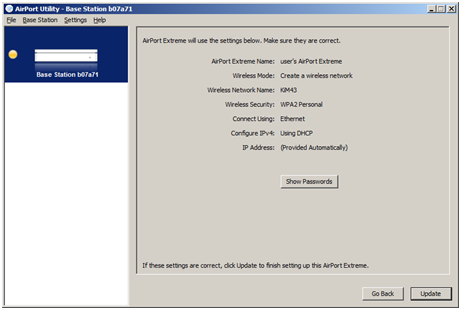
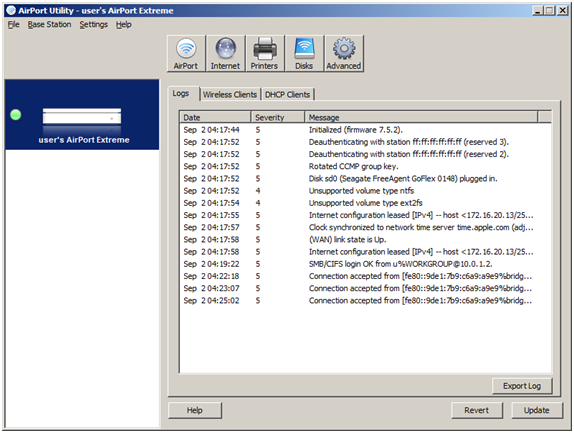
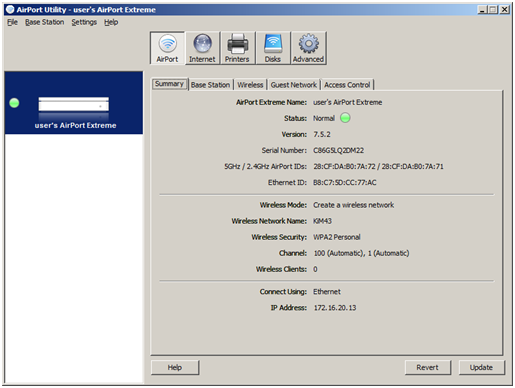
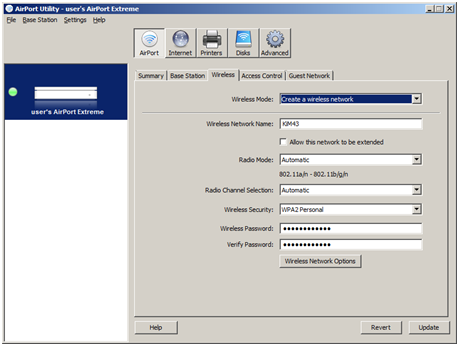
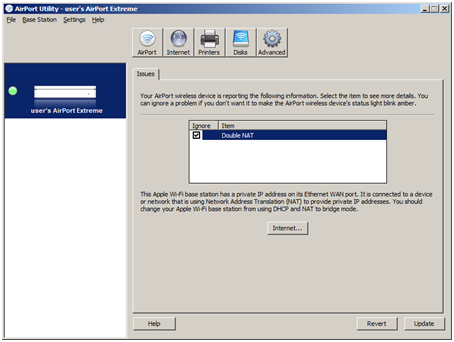
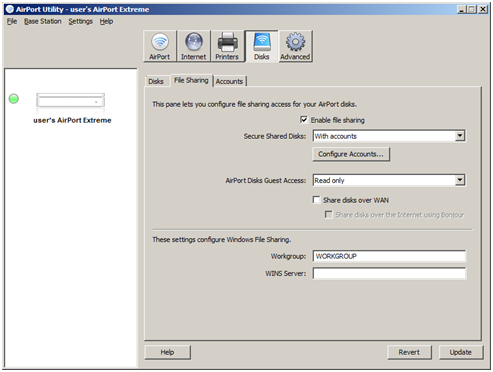
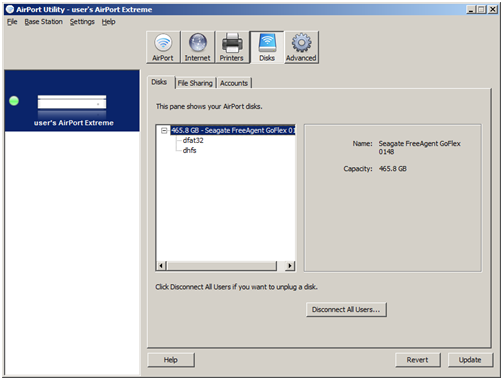

Подскажите пожалуйста!!! При установке с провайдером ростелеком проблем не будет? Есть мак бук и хотим приобрести AirPort Extreme.
Скорее всего нет, сижу на Ростелекоме с airport extreme
Купил airport Tami capsule. К Ростелекому не подключается автоматически. Отсутствуют DNS – servers. Где можно найти ?